
Le foto duplicate di iOS 16 non vengono visualizzate? 10 correzioni rapide da risolvere

Con ogni nuova versione di iOS, Apple introduce una serie di interessanti funzionalità e miglioramenti. Tuttavia, come qualsiasi aggiornamento software, non è raro che gli utenti incontrino problemi imprevisti. Uno di questi problemi segnalati da alcuni utenti è il problema di iOS 16 foto duplicate che non vengono visualizzate come previsto.
Se hai aggiornato di recente il tuo dispositivo e stai affrontando questo problema sconcertante, non preoccuparti. In questo articolo, approfondiremo i possibili motivi alla base di questo problema ed esploreremo potenziali soluzioni per risolvere iOS problema di 16 foto duplicate che non funzionano.
Le foto duplicate a volte potrebbero non essere visualizzate sul dispositivo iOS . Cosa è successo alla foto duplicata? Di seguito sono riportate le cause più comuni di questo problema:
Potrebbe piacerti:
9 modi per risolvere il problema delle foto dell'iPhone scomparse dal rullino fotografico
Come rimuovere i brani duplicati da un telefono Android senza sforzo?
Se riscontri il problema iOS 16 foto duplicate che non vengono visualizzate, non preoccuparti. Esistono semplici soluzioni per questo problema. Scopriamone qui alcune. Seguendo questi suggerimenti, avrai la possibilità di risolvere il problema e divertirti a gestire la tua libreria di foto in modo efficiente.
Un riavvio è una delle soluzioni più comuni ai problemi del telefono. Cancella la memoria, riportando tutto al suo stato originale. Ciò potrebbe anche risolvere problemi di iOS di base, come iOS 16 foto duplicate che non vengono visualizzate. Ecco come farlo:
Passaggio 1. Tieni premuti contemporaneamente i tasti di accensione e riduzione del volume finché non viene visualizzato il cursore di spegnimento .
Passaggio 2. Trascina il cursore per spegnere il telefono e attendi che il dispositivo si spenga.
Passaggio 3. Tieni premuto di nuovo il tasto di accensione per riavviare.

Non riesci ancora a trovare foto duplicate su iOS 16 dopo aver riavviato il telefono? Il problema riguarda probabilmente la tua rete. Dovresti provare a connettere il telefono a un'altra rete e verificare se il problema è stato risolto. Ecco i passaggi da seguire:
Passaggio 1. Tocca Impostazioni e individua l'opzione Wi-Fi .
Passaggio 2. Tocca l'icona i accanto al nome del Wi-Fi connesso. Fare clic su Dimentica questa rete.

Passaggio 3. Scegli un'altra rete da utilizzare e assicurati che sia stabile. Connettiti ad esso e verifica se il problema è stato risolto.
La cartella dei duplicati non verrà visualizzata se non vengono rilevate immagini duplicate nell'applicazione Foto. Questo potrebbe anche essere uno dei motivi principali per cui si verifica questo errore. Inoltre, l'album duplicato scomparirà quando avrai unito tutti i duplicati.
Pertanto, una fattibilità è duplicare le foto manualmente. Successivamente, dovresti verificare se l'iPhone rileverà i duplicati. Segui questi passaggi per duplicare le foto su un iPhone:
Passaggio 1. Vai su Foto e procedi alla cartella Recenti o a qualsiasi altra cartella con le foto che desideri duplicare.
Passaggio 2. Fai clic su Seleziona per scegliere le foto che desideri duplicare.
Potrebbe volerci del tempo prima che l'iPhone rilevi i duplicati. Successivamente, dovresti controllare se c'è un album duplicato. In caso contrario, passa alla soluzione successiva.
Una potenza insufficiente sul tuo iPhone potrebbe essere un fattore che causa il problema delle foto duplicate che non vengono visualizzate il 16 iOS . Questo ritardo potrebbe verificarsi a causa del tempo necessario iOS per identificare le immagini duplicate.
Per risolvere questo problema, collega il dispositivo a una fonte di alimentazione per la ricarica. Mentre il telefono si carica, attendi un po' di tempo (circa 10-30 minuti) prima di controllare ancora una volta per vedere se le foto duplicate sono diventate visibili.

Ulteriori letture:
[Guida completa] Le foto sono scomparse dall'iPhone? Ecco 9 soluzioni
I migliori 11 modi per correggere e recuperare le foto scomparse da iPhone dopo l'aggiornamento
La funzione di rilevamento dei duplicati normalmente aiuta a identificare foto identiche. Se ancora non riesci a trovare le foto duplicate in iOS 16, forse l'hai impostato sui video. In tal caso, non apparirà nelle foto duplicate. Dovresti controllare il filtro duplicati in questo modo:
Passaggio 1. Apri l'applicazione Foto . Fai clic sull'opzione Album nella sezione inferiore.
Passaggio 2. Quindi, scorri verso il basso fino a Utilità, quindi fai clic su Duplicati.

Passaggio 3. Fare clic sul pulsante con i tre puntini e selezionare il filtro.
Passaggio 4. Quindi, scegli Tutti gli elementi, quindi fai clic su Fine. In questo modo i tuoi video e le tue foto verranno visualizzati nella cartella delle foto duplicate.
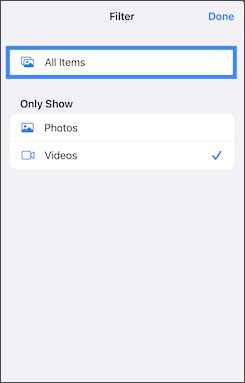
Assicurati che sul tuo dispositivo iOS sia in esecuzione l'ultimo aggiornamento software disponibile. A volte, i problemi possono essere risolti eseguendo l'aggiornamento all'ultima versione di iOS, che può includere correzioni di bug e miglioramenti. Dovresti verificare la presenza di iOS aggiornamenti e installarli subito sul tuo dispositivo. Ecco i passaggi da seguire:
Passaggio 1. Avvia l'applicazione Impostazioni sul tuo dispositivo iOS , vai su Generale e procedi a Aggiornamento software.
Passaggio 2. Verificare la disponibilità di nuovi aggiornamenti. In tal caso, fare clic su Scarica e installa. Segui le istruzioni sullo schermo per installare gli aggiornamenti sul telefono.

Il problema persiste? La colpa potrebbe essere delle impostazioni di rete. Questa soluzione funziona per la maggior parte degli utenti, quindi provala. Di seguito sono riportati i passaggi per ripristinare le impostazioni di rete:
Passaggio 1. Vai al menu Impostazioni , individua l'opzione Generale e toccala.
Passaggio 2. Procedi al ripristino e tocca Ripristina impostazioni di rete.
Passaggio 3. Digita il codice di accesso del telefono per confermare il processo.

Se il ripristino delle impostazioni di rete del dispositivo non risolve il problema delle foto duplicate che non vengono visualizzate in iOS 16, prova a ripristinare tutte le impostazioni. Ecco come farlo:
Passaggio 1. Apri l'app Impostazioni .
Passaggio 2. Vai su Generale e poi su Ripristina. Scegli Ripristina tutte le impostazioni.

Tieni presente che questo ripristinerà le impostazioni predefinite del tuo dispositivo, quindi dovrai riconfigurare cose come le connessioni Wi-Fi e Bluetooth in seguito. Se il tuo iPhone non riesce a connettersi al Wi-Fi, fai clic qui per sapere come risolverlo.
Ulteriori informazioni:
Come eliminare le foto di Instagram su iPhone? O nasconderli invece
Come eliminare i contatti duplicati su iPhone in cinque modi pratici? (Aggiornato)
Se nessuno dei passaggi precedenti funziona, potrebbe essere il momento di contattare il supporto Apple. Hanno l'esperienza per guidarti attraverso passaggi di risoluzione dei problemi più avanzati e potrebbero essere a conoscenza di eventuali problemi in corso relativi a iOS 16 e foto duplicate.
Indubbiamente, la funzione di rilevamento dei duplicati disponibile in iOS 16 è utile agli utenti Apple in quanto consente di rilevare immagini duplicate. Tuttavia, potresti riscontrare iOS 16 foto duplicate che non mostrano errori. Una delle cause di questo problema sono i problemi del software. Uno strumento eccezionale in grado di risolvere i problemi di sistema su tutti i dispositivi Apple è iOS System Recovery.
Ti aiuterà a risolverlo senza nemmeno abilità e a risolvere i problemi di sistema iOS con un clic di un pulsante. La maggior parte degli utenti Apple preferisce questo software per le sue fantastiche funzionalità. Che il problema sia l'incapacità del tuo dispositivo iOS di mostrare foto duplicate o un altro problema, questo strumento può gestirlo e risolverlo senza sforzo in pochi minuti e senza perdita di dati.
Punti salienti di iOS System Recovery:
Dai un'occhiata ai passaggi per riparare un iPhone tramite iOS ripristino del sistema:
01Scarica e installa l'applicazione iOS System Recover sul tuo computer. Quindi, avvialo.
02Scegli iOS Ripristino del sistema dall'interfaccia principale e procedi a fare clic sul pulsante Start.

03Metti il dispositivo in modalità di ripristino, quindi fai clic sull'icona Ripara . Il firmware giusto per il tuo telefono inizierà immediatamente il download.

04Al termine, il software riparerà il tuo iPhone, risolverà tutti i problemi di sistema e aiuterà a visualizzare le foto duplicate.

Leggi anche:
La musica è scomparsa dall'iPhone inconsapevolmente? Prova 9 correzioni qui
Come risolvere il problema iOS 16 che non viene visualizzato? 8 soluzioni efficaci
Ora sai come risolvere iOS problema con 16 foto duplicate che non vengono visualizzate. Puoi seguire i modi sopra menzionati per provare a risolvere il problema, ma hanno meno possibilità di risolvere il problema in questo modo. Pertanto, ti consigliamo diiOS Ripristino configurazione di sistema per riparare il tuo iPhone e visualizzare le tue foto duplicate.
Articoli Correlati:
iOS 16 Face ID non funziona? Prova queste soluzioni professionali
iOS 16 bug: riparazione rapida iOS 16 problemi beta con soluzioni facili
iOS 16 Il ritaglio di foto non funziona? Come risolverlo in modo efficace?
iOS 16 Surriscaldamento: soluzioni efficaci per raffreddare il tuo iPhone
11 soluzioni efficaci per iOS 16 problemi con la torcia non funzionante
iOS 16 iMessage non funziona [11 suggerimenti di base e 1 riparazione definitiva]

 Recupero iPhone
Recupero iPhone
 Le foto duplicate di iOS 16 non vengono visualizzate? 10 correzioni rapide da risolvere
Le foto duplicate di iOS 16 non vengono visualizzate? 10 correzioni rapide da risolvere